
Mục lục:
- Tác giả John Day [email protected].
- Public 2024-01-30 13:31.
- Sửa đổi lần cuối 2025-01-23 15:15.


Tài liệu hướng dẫn này sẽ chỉ cho bạn cách chế tạo một robot tương đối dễ tiếp cận, có khả năng và giá rẻ. Mục tiêu của tôi khi thiết kế robot này là đề xuất một thứ gì đó mà hầu hết mọi người có thể mua được, để họ dạy khoa học máy tính một cách hấp dẫn hoặc tìm hiểu về nó.
Sau khi bạn chế tạo robot này, bạn có thể tận hưởng nhiều loại cảm biến và bộ truyền động của nó để làm những việc cơ bản nhưng cũng khá nâng cao tùy thuộc vào phiên bản bạn chế tạo (tôi sẽ cung cấp hai phiên bản). Với robot này, bạn đang đưa mắt (chế độ xem 180 °!) Và chân (có thể chuyển động chính xác!) Vào micro: bit trong khi micro: bit cung cấp cho bạn các tính năng tuyệt vời như ma trận LED, giao tiếp vô tuyến, giao tiếp bluetooth, gia tốc kế, compas, nhưng cũng có thể truy cập vào tất cả những thứ đó bằng MicroPython hoặc bằng ngôn ngữ lập trình trực quan tương tự như đầu (thực tế cũng có trong C ++ và javascript nhưng tôi thấy những thứ đó ít phù hợp hơn cho giáo dục).
Tôi cũng sẽ làm việc với tài liệu hướng dẫn này để có thể giúp người đọc và các nhà sản xuất đi đúng hướng khám phá thêm về robot di động, thiết bị điện tử, thiết kế và cắt gỗ. Để làm như vậy, tôi đã thiết kế mọi thứ theo mô-đun càng tốt. Ví dụ: tôi sẽ không sử dụng bất kỳ loại keo nào để cho phép lắp ráp và tháo rời tự do, giúp nâng cấp cũng như gỡ lỗi dễ dàng hơn. Tôi cũng sẽ thực hiện các bước tăng dần hết mức có thể, để bạn có thể hiểu dần dần những gì đang xảy ra, kiểm tra xem mọi thứ có đang hoạt động như bình thường không và đạt được kết quả cuối cùng với một robot hoạt động.
Bước 1: Thu thập các mảnh

Đối với dự án này, mức tối thiểu bạn sẽ cần là:
- Gỗ MDF dày 5 mm và máy cắt laser cho khung xương
- Pin lithium 1x18650, tấm chắn pin 1x cho năng lượng và bộ ngắt
- 1xMicro: Thẻ bit và 1xMicro: bảng mở rộng bit cho não (mặc dù cả hai đều có thể được thay thế dễ dàng bằng Arduino)
- Động cơ bước 2x28BYJ-5V, trình điều khiển động cơ bước 2xA4988 và bảng phát triển 2x để gắn trình điều khiển cho chân
- 1x TOF10120 và 1x động cơ Servo nhỏ 9g cho mắt Một số cáp và vít
- 1x bánh xe phổ thông, chiều cao = 15mm
Trong số đó, chỉ có ba phần không phải là tiêu chuẩn, do đó đây là các liên kết để tìm chúng: tìm bảng mở rộng mà tôi đã sử dụng ở đây (nhưng tôi khuyên bạn nên sử dụng bảng này thay thế cho phiên bản gọn gàng của rô bốt. Bạn sẽ phải hầu như không thay đổi gì về thiết kế và nó sẽ làm cho việc đi dây đơn giản hơn nhiều với các tiêu đề nữ-nữ uốn cong), tấm chắn pin ở đây và bánh xe đa năng ở đây.
Lý tưởng nhất là bạn cũng sẽ có:
- Đồng hồ vạn năng
- Một breadboard
- Mỏ hàn
Đối với những thứ đó cũng như máy cắt laser, hãy kiểm tra xem bạn có bất kỳ miếng dán nào xung quanh vị trí của bạn không! Đó là những nơi tuyệt vời để gặp gỡ một số nhà tạo cảm hứng!
Bước 2: Chuẩn bị chân
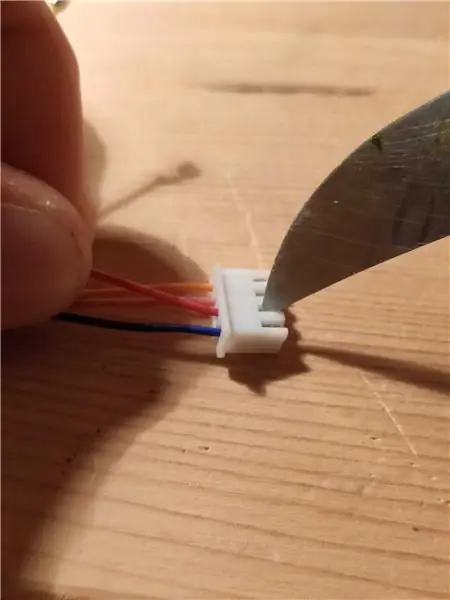
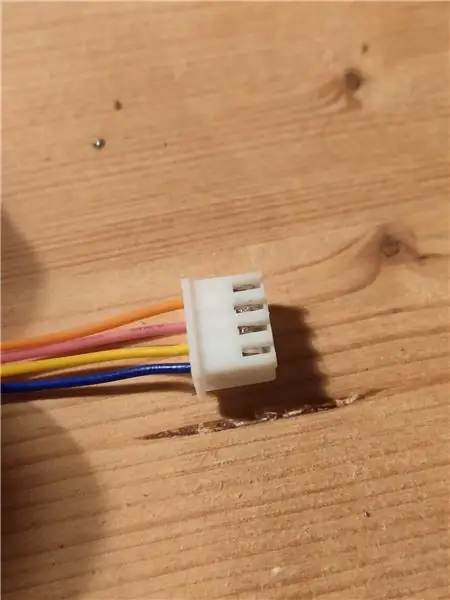

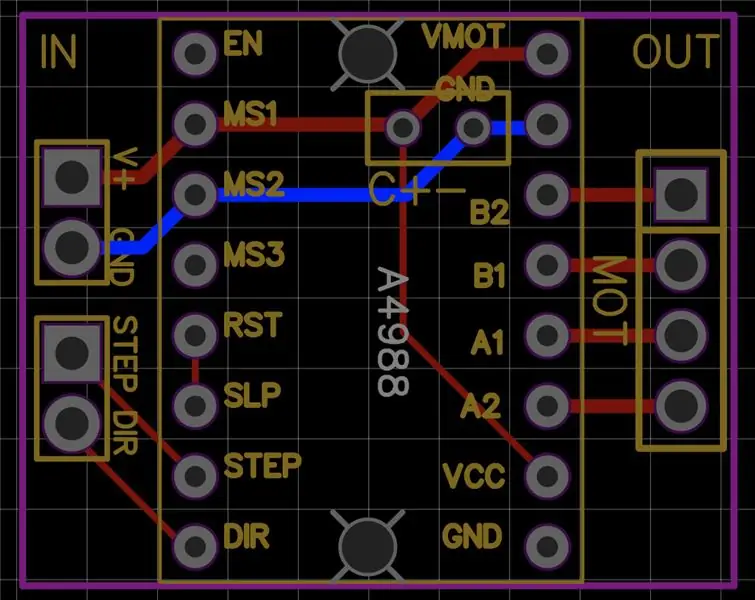
Nhiệm vụ đầu tiên của bạn, nếu bạn chấp nhận, sẽ là làm cho động cơ bước của chúng ta quay bằng cách sử dụng micro: bit làm bộ điều khiển! Tại sao lại là động cơ bước? Tôi có thể đã sử dụng động cơ DC có bộ giảm tốc nhưng tôi đã thử chúng và tôi thấy khó có động cơ rẻ tiền chạy ở tốc độ thấp. Tôi cũng nghĩ rằng sẽ rất tuyệt nếu biết chính xác bánh xe của tôi đang quay ở tốc độ nào. Vì những lý do đó, động cơ bước là lựa chọn tốt nhất.
Vậy bây giờ, làm thế nào để điều khiển động cơ 28BYJ sử dụng trình điều khiển 4988? Câu trả lời là… hơi dài. Tôi đã không quản lý để làm cho nó vừa khít với hướng dẫn này, vì vậy tôi đã tạo một cái khác chỉ cho mục đích này mà bạn sẽ tìm thấy ở đây. Tôi mời bạn làm theo các bước đó cho đến khi kết thúc với việc tạo ra một bảng tạo mẫu nhỏ 26x22mm lớn với các lỗ 2x2mm 17 mm để gắn nó vào các cạnh như thể hiện trong hình trên (Lưu ý rằng như đã nêu trong bài viết tham khảo, dây màu vàng ở bên trái nhô ra chỉ ở đó để nhắc nhở bạn hàn SLP và RST với nhau).
Sau khi làm cho nó hoạt động với một động cơ với bảng tạo mẫu, tôi cũng thiết kế PCB của riêng mình để làm cho mọi thứ gọn gàng hơn một chút. Tôi đã đính kèm tệp easyEDA tương ứng. Đây là một tệp txt nhưng bạn vẫn có thể mở nó bằng nền tảng chỉnh sửa trực tuyến miễn phí easyEDA.
Bước 3: Tôi thấy ánh sáng !! (Không bắt buộc)



Nếu bạn chỉ muốn xây dựng và không muốn gì nữa, hãy chuyển đến phần trước đoạn cuối cùng của bước này để xem cách kết nối TOF10120 với micro: bit. Nếu không làm theo thông qua.
Vì micro: bit của chúng tôi không đi kèm với bất kỳ máy ảnh hoặc cảm biến khoảng cách nào, nên nó khiến nó trở nên mù mịt đối với bất kỳ ứng dụng robot di động nào. Nó đi kèm với một bộ phát và thụ cảm vô tuyến cho phép chúng ta xây dựng bộ xương dựa trên những gì chúng ta đã có và có được một robot được điều khiển từ xa. Nhưng nó sẽ không tuyệt vời khi làm cho robot của chúng ta tự chủ? Được, điêu đo co thể ! Vì vậy, chúng ta hãy xem làm thế nào để đạt được điều đó.
Điều chúng tôi quan tâm bây giờ là trang bị cho rô-bốt của chúng tôi các cảm biến để rô-bốt của chúng tôi thu được một số thông tin về môi trường của nó. Có rất nhiều loại cảm biến có sẵn, nhưng ở đây chúng tôi sẽ tập trung vào cảm biến tiệm cận. Khi tôi thiết kế robot này, mục tiêu của tôi chủ yếu là robot không đâm vào bất cứ thứ gì, vì vậy tôi muốn nó cảm nhận được chướng ngại vật. Đối với điều này cũng có một số tùy chọn. Cách đầu tiên, rất đơn giản, có thể là sử dụng bộ đệm, nhưng tôi thấy thông tin về môi trường hơi hạn chế. Ở khía cạnh khác, bạn có thể nghĩ đến việc thêm một máy ảnh (hoặc Nắp hoặc Kinect!). Tôi yêu máy ảnh, thị giác máy tính và tất cả những thứ đó, nhưng tiếc là Micro: bit không hỗ trợ những thứ đó (chúng tôi sẽ phải sử dụng raspberry Pi để hỗ trợ các thiết bị như vậy, không phải micro: bit hoặc Arduino).
Vậy hỗ trợ micro: bit ở giữa máy ảnh và bộ đệm là gì? Có những cảm biến hoạt động nhỏ gửi ánh sáng đến môi trường và kiểm tra những gì nhận được để có được một số thông tin về thế giới. Chiếc mà tôi đã biết là GP2Y0A41SK0F sử dụng phương pháp tam giác để ước tính khoảng cách đến chướng ngại vật. Tuy nhiên, tôi tự hỏi liệu tôi có thể tìm thấy gì tốt hơn không, vì vậy tôi đã thực hiện một số nghiên cứu và cuối cùng tôi đã phát hiện ra TOF10120 (và GY-VL53L0XV2 nhưng tôi vẫn chưa nhận được nó:(). Đây là một bài viết hay cho các bạn khám phá. Về cơ bản cảm biến này phát ra tín hiệu hồng ngoại phản xạ trên chướng ngại vật và sau đó nó nhận được ánh sáng phản xạ. Tùy thuộc vào thời gian ánh sáng đi qua lại, cảm biến có thể ước tính khoảng cách của chướng ngại vật (do đó có tên TOF = thời gian bay Đối với kích thước nhỏ, phạm vi khoảng cách và yêu cầu công suất, tôi quyết định sử dụng TOF10120.
Trong khi ý tưởng đầu tiên của tôi là đặt ba trong số đó vào robot (một ở phía trước và hai ở hai bên), năm mới của Trung Quốc và đại dịch COVID-19 không muốn nó như vậy vì nó dường như gây ra vấn đề với các lô hàng. Vì vậy, vì tôi bị giới hạn ở một TOF10120, mà tôi cũng muốn nhìn thấy ở hai bên và tôi có một số động cơ servo nằm xung quanh, tôi đã quyết định gắn cảm biến của mình trên một servo. Vì vậy, hai thứ còn thiếu bây giờ: làm cách nào để sử dụng TOF10120 với micro: bit? Và câu hỏi tương tự với servo.
May mắn thay, micro: bit được trang bị giao thức truyền thông I2C và nó giúp cuộc sống của chúng ta thực sự dễ dàng: cắm dây màu đỏ vào 3.3V, màu đen với mặt đất, màu xanh lá cây với SCL và màu xanh lam với SDA và đó là phần cứng. Đối với phần mềm, tôi khuyến khích bạn đọc một chút về giao tiếp I2C và thử mã python mà tôi đã đính kèm trên micro: bit. Chương trình đó sẽ in cho bạn khoảng cách được đo bởi cảm biến trên REPL (Đọc Đánh giá Vòng lặp In). Đó là nó. Chúng tôi chỉ quan sát micro: bit của chúng tôi.
Bây giờ hãy làm cho nó quay cổ lại nếu bạn cho phép tôi tiếp tục các phép loại suy với giải phẫu động vật. Điều duy nhất chúng ta cần làm là điều khiển động cơ servo với micro: bit. Phần này dài nên tôi chỉ cung cấp cho bạn liên kết này có tất cả thông tin bạn cần và mã tôi đã sử dụng để kiểm tra nó. Nếu bạn muốn, tôi cũng đã thêm một mã đơn giản để điều khiển servo bằng cách sử dụng pin0. Chỉ cần đừng quên cấp nguồn cho servo của bạn bằng 5V chứ không phải 3,3V.
Bước 4: Lấy cắp tấm chắn pin



Bây giờ chúng ta đã chuẩn bị sẵn thiết bị truyền động và cảm biến, đã đến lúc xem xét hệ thống quản lý pin. Để bạn tìm hiểu thêm về tấm chắn pin mà tôi đã chọn, tôi sẽ khuyên bạn đọc bài viết này. Tôi thấy nó rất rõ ràng và dễ tiếp cận. Từ bài viết này, chúng ta có thể thấy nhiều ưu điểm của tấm chắn pin này, nhưng có một nhược điểm quan trọng mà tôi không muốn chấp nhận: công tắc BẬT / TẮT chỉ ảnh hưởng đến đầu ra USB. Điều này có nghĩa là nếu bạn tắt công tắc, tất cả các chân 3.3V và 5V khác sẽ được cấp nguồn. Do đó, vì chúng tôi đang sử dụng các chân đó cho rô-bốt của mình, công tắc sẽ không làm gì cả…
Nhưng tôi muốn có thể tắt rô-bốt của mình để không làm trống chiến đoàn của mình, vì vậy tôi đã phải hack tấm chắn pin. Nó sẽ không đẹp, nhưng nó hoạt động và không tốn kém. Do đó, tôi muốn có một công tắc để mở hoặc đóng mạch để nó cách ly tế bào pin của tôi khỏi tấm chắn pin. Tôi không có thiết bị để chạm vào PCB, nhưng tôi có những mảnh nhựa xung quanh. Vì vậy, bây giờ hãy tưởng tượng rằng tôi cắt một miếng nhựa để nó có thể vừa với một đầu của tế bào pin của tôi trong tấm chắn như trong hình ảnh đầu tiên ở trên. Hiện tại mạch đã mở và pin của tôi đã được cất giữ an toàn.
Có nhưng tôi không muốn phải mở rô-bốt để tiếp cận tấm chắn pin để đặt và tháo miếng nhựa này! Dễ dàng: lấy một công tắc và dán hai hình vuông nhỏ bằng nhôm vào mỗi dây được kết nối với công tắc. Bây giờ dán hai miếng nhôm đó vào miếng nhựa để hai miếng nhôm cách ly với nhau và để miếng nhôm tiếp xúc với bên ngoài hệ thống của bạn. Thông thường điều đó nên làm. Chèn tác phẩm mới của bạn vào tấm chắn pin bên cạnh ô và công tắc sẽ cho phép bạn mở hoặc đóng mạch điện được kết nối với ô.
Một điều cuối cùng: để dễ dàng lắp ráp và tháo rời robot, tôi khuyên bạn nên hàn các đầu cái vào tấm chắn pin. Bằng cách này, bạn có thể dễ dàng cắm và rút những gì bạn xây dựng với động cơ và trình điều khiển của chúng.
Bước 5: Thiết kế và cắt 3D
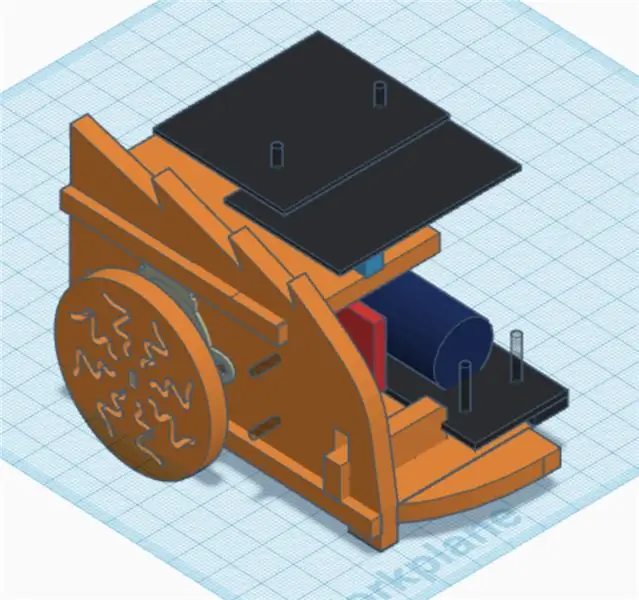
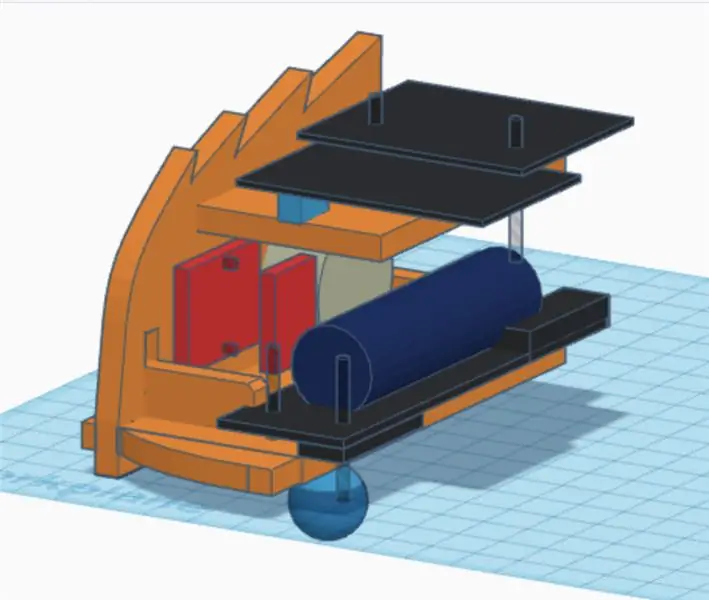
Điều duy nhất còn thiếu bây giờ là xây dựng cấu trúc sẽ giữ tất cả các thành phần của chúng ta lại với nhau. Để làm điều này, tôi đã sử dụng nền tảng trực tuyến tinkercad. Đây là một môi trường thực sự tốt để thực hiện một số CAD cơ bản thường đủ để thiết kế mọi thứ cho máy cắt laser.
Sau một thời gian suy nghĩ, đã đến lúc mày mò. Để làm như vậy, tôi bắt đầu tập hợp các mô hình 3D của các bộ phận khác nhau mà tôi có (đầu tiên giữ servo và TOF không nằm trong phương trình). Điều đó bao gồm pin và tấm chắn, động cơ bước và trình điều khiển động cơ, và tất nhiên là micro: bit với bảng mở rộng của nó. Tôi đã đính kèm tất cả các mô hình 3D tương ứng dưới dạng tệp stl. Để dễ dàng quá trình này, tôi quyết định làm cho robot của mình đối xứng. Kết quả là tôi chỉ mày mò với một nửa con robot và đạt được thiết kế như trong hình trên.
Từ đây, một số phiên bản đã đi vào cuộc sống, từ đó tôi chọn hai phiên bản:
- Một khá gọn gàng, không có cảm biến khoảng cách, cho phép không có dây xuất hiện. Chẳng hạn, phiên bản này vẫn có thể được lập trình qua bluetooth thông qua iPad hoặc có thể được lập trình để điều khiển bằng cách sử dụng tín hiệu vô tuyến có thể được gửi bởi một micro: bit khác như trong video ở trên.
- Một điều ít gọn gàng hơn nhiều cho phép tiến xa hơn nhiều vào lĩnh vực robot di động vì nó cho phép ghi lại khoảng cách của chướng ngại vật với chế độ xem 180 ° nhờ cảm biến khoảng cách được tích hợp trên động cơ servo.
Để xây dựng điều này, hãy truy cập Fablab yêu thích của bạn và sử dụng máy cắt laser mà bạn tìm thấy để cắt mô hình bạn thích: cái đầu tiên tương ứng với các tệp design1_5mmMDF.svg và design1_3mmMDF tương ứng với các phần cần cắt trong MDF 5mm gỗ và những cái để cắt từ 3mm một; cái thứ hai tương ứng với tệp design2_5mmMDF.svg. Đặt các đường viền màu đen sẽ được cắt và các đường viền màu đỏ sẽ được khắc.
Lưu ý bên lề: Tôi đã thêm mẫu màu đỏ chỉ để tạo điểm nhấn cho nó. Đây là một hàm điền Hilbert mà tôi đã tạo bằng cách sử dụng mã python đính kèm.
Bước 6: Gắn quái thú

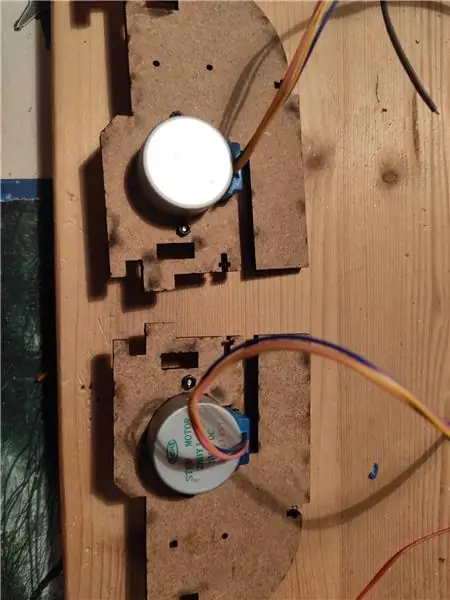

Các bước tôi đã làm để lắp phiên bản đầu tiên của rô bốt như sau (các hình ảnh thường phải theo đúng thứ tự):
- Tháo nắp màu xanh của động cơ và cắt nó một chút để làm cho cáp nhô ra khỏi mặt sau của động cơ.
- Gắn động cơ ở mỗi bên bằng vít và bu lông M2.
- Gắn bảng tạo mẫu lên các mặt bằng cách sử dụng các lỗ 2x2mm và một số vít và bu lông.
- Đặt các trình điều khiển A4988 và băng các dây cáp động cơ để giữ cho nó gọn gàng.
- Gắn bánh xe đa năng dưới phần dưới cùng và thêm các bên.
- Gắn bảng mở rộng của micro: bit trên phần trên cùng.
- Gắn đáy của nắp trước linh hoạt.
- Đặt tấm chắn batterie và kết nối mọi thứ (để làm như vậy, vì tôi vẫn đang chờ giao bảng mở rộng mà tôi muốn và tôi chỉ có một bảng có tiêu đề phụ nữ nhô ra, tôi đã tái chế một cáp IDE từ một máy tính cũ để quản lý không để cáp của tôi dính lên bảng để che tất cả những thứ này bằng nắp trước có thể gập lại). Mặc dù mã mà tôi cung cấp rất dễ điều chỉnh, nhưng để sử dụng trực tiếp, bạn sẽ cần kết nối BƯỚC trái với chân 2, BƯỚC phải với chân 8, DIR trái với chân 12, DIR phải với chân 1.
- Đặt micro: bit vào phần mở rộng.
- Kiểm tra xem mọi thứ đang hoạt động với MoveTest.py trước khi tiếp tục.
- Gắn công tắc ở phần trên cùng và đặt miếng nhựa bên cạnh pin lithium.
- Vặn phần trên cùng của nắp trước.
- Gắn mặt sau, và bạn đã hoàn thành! Phù! Tôi đã không mong đợi rằng nhiều bước! Nghĩ về nó và thực hiện nó dễ dàng hơn nhiều so với việc giải thích nó thành lời! (Và tôi chắc chắn rằng sẽ vẫn còn thiếu thông tin!)
Nếu bạn đang xây dựng phiên bản thứ hai với cảm biến độ gần, thì:
- Làm theo hướng dẫn ở trên. Sự khác biệt duy nhất sẽ là bạn sẽ phải thêm một số miếng đệm M2 trong bước 7 (mặc dù đó là những gì tôi đã làm nhưng nó không bắt buộc), bỏ qua bước 8 và bước 13 (vì không có nắp trước)
- Gắn động cơ servo bằng vít M2 và kết nối trực tiếp VCC và GND của servo trên 5V của tấm chắn pin, đồng thời kết nối đầu vào điều khiển với chân 0 của micro: bit.
- Gắn hai miếng gỗ sẽ lên trên servo bằng một vít, vặn cảm biến TOF vào miếng này cũng như miếng nhựa màu trắng đi kèm với servo.
- Gắn thiết bị cuối cùng này vào servo và kết nối cảm biến bằng I2C của micro: bit như được mô tả trong bước 3.
Bước 7: Chương trình

Đó là nó ! Bạn có một robot mà bạn có thể lập trình trong vi: python hoặc makecode. Tôi đính kèm ở đây một số mã mẫu mà tôi đã sử dụng để làm các video ở trên:
- Ví dụ 1: Đặt radioControl.py trên micro: bit của rô bốt và ReadAccelero.py trên vi: bit khác để điều khiển rô bốt bằng cách sử dụng độ nghiêng của vi: bit thứ hai.
- Ví dụ 2: Đặt Autonomous.py trên phiên bản 2 của rô bốt mà nó sẽ khám phá môi trường.
Đó chỉ là những ví dụ cơ bản mà bạn có thể sử dụng để đi xa hơn rất nhiều. Ví dụ, tôi khá thích bản địa hóa và ánh xạ đồng thời, và thông thường có mọi thứ bạn cần trong phiên bản 2 của robot này để làm điều đó! Mặc dù một nhược điểm lớn đối với tôi khi thực hiện một dự án như vậy là trình điều khiển PWM vi: bit là một trình điều khiển phần mềm sử dụng cùng một bộ đếm thời gian cho tất cả các kênh, có nghĩa là tất cả các PWM chúng tôi đặt phải có cùng tần số (đó là điều tôi đã làm không biết khi nào tôi đã viết các mã mẫu mặc dù tôi đã phát hiện ra điều gì đó lạ khi tôi viết Autonomous.py).
Bước 8: Tiến xa hơn
Đừng ngần ngại cải tiến thiết kế, giải quyết một số vấn đề tôi không thấy. Ví dụ, cuối cùng tôi muốn:
- Thêm một cảm biến IR ở dưới cùng của rô-bốt để giúp rô-bốt phát hiện xem mặt đất có màu đen hay trắng hay nó đang chạm đến cuối bàn làm việc của tôi.
- Thay đổi hệ thống quản lý pin vì tôi chưa hài lòng với nó. Thật vậy, hiện tại, để sạc lại pin, nó yêu cầu phải tháo rời rô bốt để lấy tế bào hoặc tấm chắn pin ra ngoài… Do đó, tôi dự định: 1. thêm đầu nối mini-USB ở mặt sau của rô bốt mà tôi sẽ kết nối với tấm chắn pin, để tôi có thể sạc lại nó; 2. Cắt một lỗ ở dưới cùng để xem các đèn LED từ tấm chắn pin để biết khi nào quá trình sạc kết thúc.
- Kiểm tra xem có cách nào được chấp nhận để xuất PWM với các tần số khác nhau hay không.
- Hãy dùng thử VL53L0XV2 để thay thế TOF10120 vì nó có thể là một lựa chọn rẻ hơn giúp nhiều người có thể truy cập hơn. Mặc dù tôi đã đọc nhiều hơn về cảm biến này và có vẻ như công ty sản xuất cảm biến giá rẻ này đã cố tình làm cho nó rất khó xử lý…
- Thử nghiệm các thiết kế khác nhau cho bánh xe để làm cho chúng bền hơn (Ngay bây giờ, tôi hy vọng rằng nếu tôi đưa bánh xe vào và ra nhiều lần, gỗ sẽ dần bị hư hỏng. Nếu tôi làm cho gỗ đàn hồi hơn để thay đổi thiết kế, tôi có thể có thể làm cho nó tồn tại lâu hơn)
Xin gửi lời cảm ơn sâu sắc tới những người thuộc nhóm Robot di động (hiện là một phần của phòng thí nghiệm Biorobotics) của EPFL, những người đã giúp tôi mở rộng kiến thức về điện tử và cơ khí rất nhiều!
Đề xuất:
Robot tự chế - Cánh tay robot 6 trục giáo dục: 6 bước (có hình ảnh)

Robot tự chế | Cánh tay robot 6 trục giáo dục: Tế bào giáo dục DIY-Robotics là một nền tảng bao gồm cánh tay robot 6 trục, mạch điều khiển điện tử và phần mềm lập trình. Nền tảng này là phần giới thiệu về thế giới người máy công nghiệp. Thông qua dự án này, DIY-Robotics mong muốn
OAREE - In 3D - Robot tránh chướng ngại vật dành cho giáo dục kỹ thuật (OAREE) Với Arduino: 5 bước (kèm hình ảnh)

OAREE - In 3D - Robot tránh chướng ngại vật cho giáo dục kỹ thuật (OAREE) Với Arduino: Thiết kế OAREE (Robot tránh chướng ngại vật cho giáo dục kỹ thuật): Mục tiêu của tài liệu hướng dẫn này là thiết kế một robot OAR (Robot tránh chướng ngại vật) đơn giản / nhỏ gọn, Có thể in 3D, dễ lắp ráp, sử dụng các servo xoay liên tục để di chuyển
BUGS Robot giáo dục: 11 bước (có hình ảnh)

BUGS Robot giáo dục: Trong năm qua, tôi đã dành rất nhiều thời gian rảnh để thiết kế và tìm hiểu về rô bốt có thể in 3D mã nguồn mở, vì vậy khi tôi thấy những Người hướng dẫn đã tổ chức Cuộc thi về rô bốt, không có lý do gì tôi không thể tham gia nó, tôi muốn chỉ định
Cách xây dựng ProtoBot - 100% mã nguồn mở, siêu không tốn kém, robot giáo dục: 29 bước (có hình ảnh)

Cách xây dựng ProtoBot - Robot giáo dục 100% mã nguồn mở, siêu không tốn kém: ProtoBot là một robot 100% mã nguồn mở, có thể truy cập, siêu rẻ và dễ chế tạo. Mọi thứ đều là Mã nguồn mở - Phần cứng, Phần mềm, Hướng dẫn và Chương trình giảng dạy - có nghĩa là bất kỳ ai cũng có thể truy cập mọi thứ họ cần để xây dựng và sử dụng rô bốt
Creative Robotix - Nền tảng giáo dục - TimEE: 12 bước (có hình ảnh)

Creative Robotix - Nền tảng giáo dục - TimEE: Có thể hướng dẫn này xây dựng một giao diện thay thế cho Nền tảng giáo dục Robotix sáng tạo của chúng tôi. Đầu tiên, xây dựng nền tảng đến bước 23, sau đó tiếp tục xây dựng từ bước tiếp theo. Thiết kế cho TimEE được lấy cảm hứng từ một phương pháp sáng tạo được gọi là micro-S
